C# 绘制PDF图形——基本图形、自定义图形、色彩透明度
2021-04-07 12:25
标签:C# .NET PDF Spire.PDF 图形 在PDF中我们可以通过C#程序代码来添加非常丰富的元素来呈现我们想要表达的内容,如绘制表格、文字,添加图形、图像等等。在本篇文章中,我将介绍如何在PDF中绘制图形,并设置图形属性的操作。 文章中将分以下要点进行介绍: 提示:安装后,直接引用安装路径下Bin文件夹中的dll文件到项目程序中即可。 步骤1:新建一个PDF文档,添加页,添加画笔、画刷 步骤2:绘制圆形、矩形、线段、三角形 步骤3:保存文档 图形添加效果: 步骤1:创建pdf文档,调用方法DrawStar()绘制自定义图形,并保存 步骤2:自定义DrawStar()方法绘制几个不同样式的五角星 自定义图形添加效果: 步骤1:新建一个PDF文档,添加页 步骤2:初始化一个PdfSeparationColorSpace的对象,用于创建基本色,并将基本色透明度设置为1 步骤3:根据颜色创建画刷 步骤4:绘入图形及文字,应用色彩透明度到图形 步骤5:保存文档 色彩透明度实现效果: 以上是关于C#绘制PDF图形的全部内容,如需转载,请注明出处! C# 绘制PDF图形——基本图形、自定义图形、色彩透明度 标签:C# .NET PDF Spire.PDF 图形 原文地址:http://blog.51cto.com/eiceblue/2121977
所需工具:Spire.PDF for .NET 4.0【示例1】绘制基本图形
//新建一个PDF文档,添加页
PdfDocument doc = new PdfDocument();
PdfPageBase page = doc.Pages.Add();
//设置画笔和画刷
PdfPen pen = new PdfPen(PdfBrushes.Black, 1f);
PdfBrush brush1 = PdfBrushes.RosyBrown;
PdfBrush brush2 = PdfBrushes.Goldenrod; //绘入矩形(此处通过设置值来绘制成正方形)
page.Canvas.DrawRectangle(pen, brush1, new Rectangle(new Point(50, 50), new Size(60, 60)));
//绘入椭圆(此处通过设置值来绘制成圆形)
page.Canvas.DrawEllipse(pen, brush2, 210, 50, 60, 60);
//绘入线段
page.Canvas.DrawLine(pen, new PointF(50, 115), new PointF(270, 115));
//绘入多边形(此处绘制成三角形)
PointF p1 = new PointF(130, 172);
PointF p2 = new PointF(160, 120);
PointF p3 = new PointF(190, 172);
PointF[] points = new PointF[] { p1, p2, p3 };
page.Canvas.DrawPolygon(pen, points); //保存并打开文档
doc.SaveToFile("基本图形.pdf");
System.Diagnostics.Process.Start("基本图形.pdf");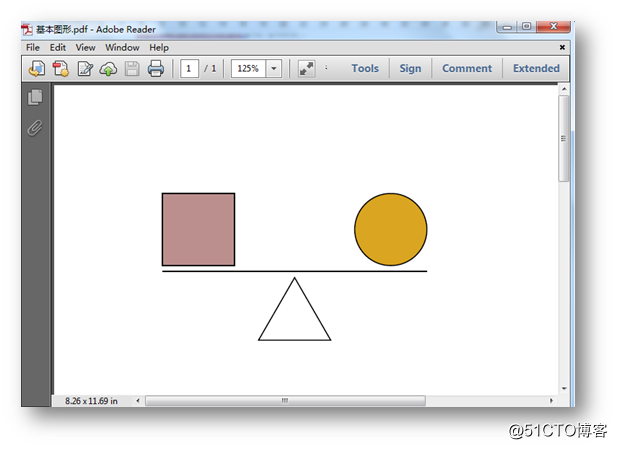
【示例2】绘制自定义图形
//新建一个PDF文档,添加页
PdfDocument doc = new PdfDocument();
PdfPageBase page = doc.Pages.Add();
//调用DrawStar()方法绘入五角星图形
DrawStar(page);
//保存并打开文档
doc.SaveToFile("自定义图形.pdf");
System.Diagnostics.Process.Start("自定义图形.pdf");private static void DrawStar(PdfPageBase page)
{
//设置五角星的5个顶点坐标
PointF[] points = new PointF[5];
for (int i = 0; i 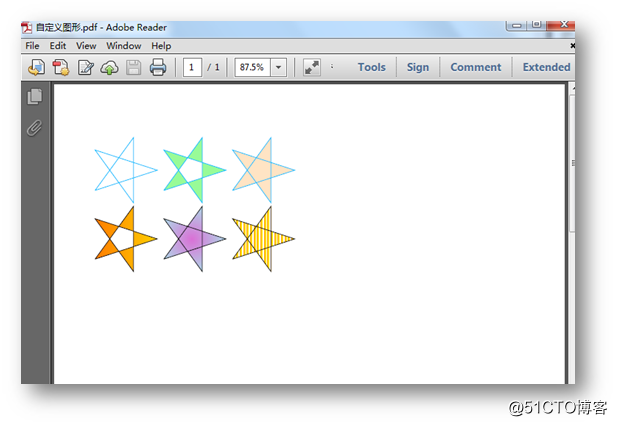
【示例3】设置色彩透明度
PdfDocument doc = new PdfDocument();
PdfPageBase page = doc.Pages.Add(); PdfSeparationColorSpace cs1 = new PdfSeparationColorSpace("MySpotColor", Color.DarkGreen);
PdfSeparationColorSpace cs2 = new PdfSeparationColorSpace("MySpotColor", Color.Yellow);
PdfSeparationColorSpace cs3 = new PdfSeparationColorSpace("MySpotColor", Color.DeepPink);
PdfSeparationColor color1 = new PdfSeparationColor(cs1, 1f);
PdfSeparationColor color2 = new PdfSeparationColor(cs2, 1f);
PdfSeparationColor color3 = new PdfSeparationColor(cs3, 1f); PdfSolidBrush brush1 = new PdfSolidBrush(color1);
PdfSolidBrush brush2 = new PdfSolidBrush(color2);
PdfSolidBrush brush3 = new PdfSolidBrush(color3); //绘入图形及文字并着色
page.Canvas.DrawPie(brush1, 10, 30, 60, 60, 360, 360);
page.Canvas.DrawPie(brush2, 10, 120, 60, 60, 360, 360);
page.Canvas.DrawPie(brush3, 10, 210, 60, 60, 360, 360);
page.Canvas.DrawString("透明度=1.0", new PdfTrueTypeFont(new Font("Arial Unicode MS", 10f), true), brush1, new PointF(16, 100));
//将基本色透明度设置为0.5,并绘入图片及文字
color1 = new PdfSeparationColor(cs1, 0.5f);
brush1 = new PdfSolidBrush(color1);
page.Canvas.DrawPie(brush1, 80, 30, 60, 60, 360, 360);
color2 = new PdfSeparationColor(cs2, 0.5f);
brush2 = new PdfSolidBrush(color2);
page.Canvas.DrawPie(brush2, 80, 120, 60, 60, 360, 360);
color3 = new PdfSeparationColor(cs3, 0.5f);
brush3 = new PdfSolidBrush(color3);
page.Canvas.DrawPie(brush3, 80, 210, 60, 60, 360, 360);
page.Canvas.DrawString("透明度=0.5", new PdfTrueTypeFont(new Font("Arial Unicode MS", 10f), true), brush1, new PointF(86, 100));
//将基本色透明度设置为0.25,并绘入图片及文字
color1 = new PdfSeparationColor(cs1, 0.25f);
brush1 = new PdfSolidBrush(color1);
page.Canvas.DrawPie(brush1, 150, 30, 60, 60, 360, 360);
color2 = new PdfSeparationColor(cs2, 0.25f);
brush2 = new PdfSolidBrush(color2);
page.Canvas.DrawPie(brush2, 150, 120, 60, 60, 360, 360);
color3 = new PdfSeparationColor(cs3, 0.25f);
brush3 = new PdfSolidBrush(color3);
page.Canvas.DrawPie(brush3, 150, 210, 60, 60, 360, 360);
page.Canvas.DrawString("透明度=0.25", new PdfTrueTypeFont(new Font("Arial Unicode MS", 10f), true), brush1, new PointF(156, 100)); doc.SaveToFile("设置透明度.pdf");
System.Diagnostics.Process.Start("设置透明度.pdf");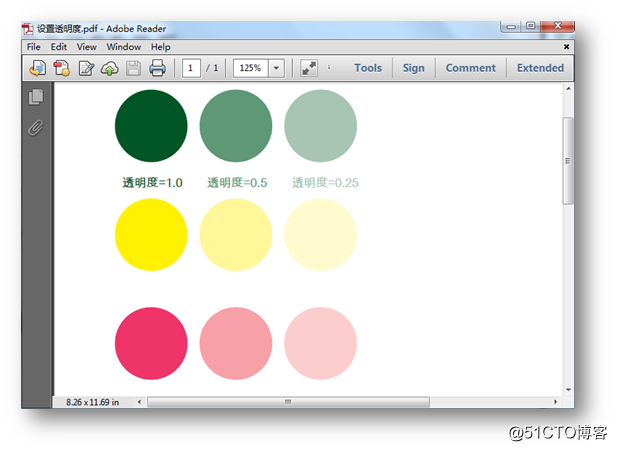
(本文完)
下一篇:Windows远程桌面客户端
文章标题:C# 绘制PDF图形——基本图形、自定义图形、色彩透明度
文章链接:http://soscw.com/essay/72386.html